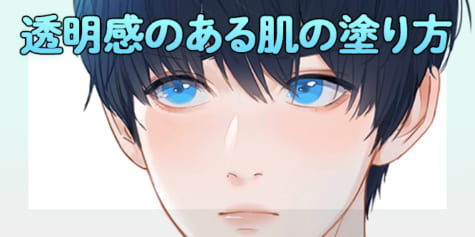厚塗りでゆめかわいいキャラクターイラストを描く方法【動画メイキング】

イラストレーター・宇井田ルイさんが、厚塗りキャラクターイラストメイキングを紹介します!厚塗りで愛用しているCLIP STUDIO PAINT(クリスタ)のブラシやオススメの便利機能を紹介しながら、ゆめかわいい配色・混色のコツをお教えします。動画と合わせて記事を見ることで、すぐに厚塗りにチャレンジできます。
こんにちは!宇井田ルイです。
今回は、お絵描きソフトのCLIP STUDIO PAINT(クリスタ)を使ったコラボレーションです。
ソフトにはDEBUT・PRO・EXと用途に合わせた3つのグレードがあります。
イラストを描くのにおすすめなのはPRO!
基本的に絵を描くだけなら、PROで大体困ることはありません。
今回はCLIP STUDIO PAINTの便利機能やおすすめのブラシ、構想や配色のコツを動画メイキングとともに紹介・解説していきます!
プロフィール:宇井田ルイ
フリーランスイラストレーター。
YouTubeにイラストのメイキング動画を投稿、PIXIV FANBOXでは創作活動をしています。
Twitter:https://twitter.com/lui_lui003
Youtube:https://www.youtube.com/channel/UCmoujUjNX4epKJJRWU0_w2w
FANBOX:https://uidalui.fanbox.cc/
愛用のおすすめペン
お絵描きに欠かせないおすすめペンを紹介します。
こちらがわたしがいつも使っている精鋭たち。
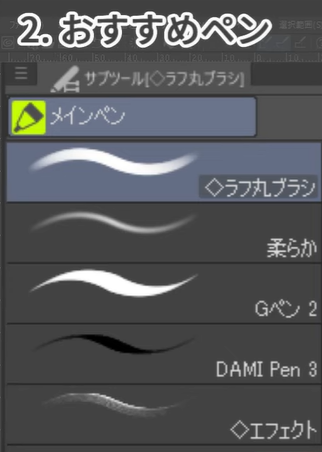
とくに上3つがメインです。
- ラフ丸ブラシ
もう3億回くらい紹介した愛用ペン!これが無くては戦えません。
ラフ丸ブラシはCLIP STUDIO ASSETSで公開されている「塗りセット」に収録されています。
- 柔らか
[エアブラシ]サブツールにプリインストールされているブラシにして最強万能。
硬さ・不透明度を変えればかなり色々使えます。最近の使用頻度は高めです。
- Gペン
同じく[ペン]サブツールにプリインストールされているGペン。
上2つのペンでぼやけたキワをくっきりさせるのに使います。
基本的にこの3本で、わたしの絵はできてます。
超シンプルなセットですがデジタル絵らしい「ふわっ」「ツルっ」 としたタッチにはこれがベストでした。
逆にガサガサ・ざらざらしたタッチを出したい場合は、テクスチャの入ったペンとかを探してみてくださいね。
CLIP STUDIOの素材市場とも言える「CLIP STUDIO ASSETS」ではブラシ・画像素材・3Dモデルなど非常に優秀な素材がたくさんのクリエイターにより公開されていて、無料または有料でダウンロードできます。
わたしが紹介したブラシは無料ですので、皆さんもぜひ使ってみてください。
塗り方に合わせたオススメブラシについて詳しくは、こちらをご覧ください。
厚塗りメイキング
1.ラフ・構想

人物のポージングを意識したラフ
ラフ・色置き工程は、CLIP STUDIO PAINTのタイムラプス機能を使って進行を記録したものを紹介します。
今回描いているのはわたくし宇井田ルイの創作キャラクター「るいちゃん」という少女です。
いつも見てくれている方は、「またこの子描いとるわ」って思うかもしれません。
かわいいので、ひいきしています。

るいちゃんのキャラクターデザイン。
創作キャラクターは「うちの子」「看板娘」と呼ばれることもあります
この衣装案を、若干の変更を加えつつ着せようと思います。

衣装案は洋服だけでなく、ブーツや小物も設定
最近ピンクとブルーの2色が自分の中で流行ってるので、ラフの線に合わせ、明るいとこはピンク、暗いとこはブルーというイメージで影をつけます。

水面に座る、るいちゃんのラフ
ラフの線に合わせ、最初は大きく色を置いていきます。
大まかな配色はピンクとブルーですが、シアン・紫・赤も所々混ぜています。
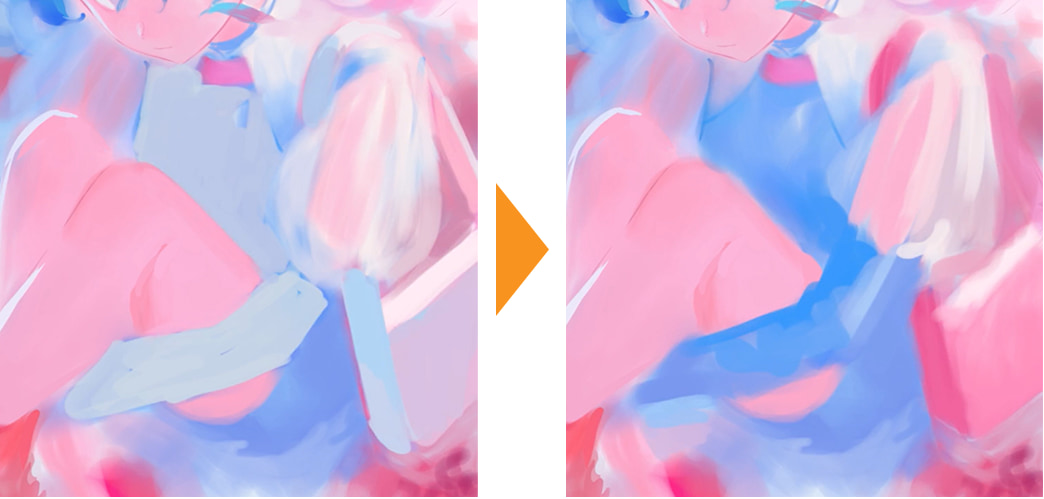
パーツごとに、徐々に最終的な色に近づけます
厚塗りでは、大きく形を取り、細部を塗り込むことを繰り返してイラストを作ります。
ラフをもとに、服・アイテムに[ラフ丸ブラシ]で色を置いていきます。
ポーズに合わせ、シワや影も濃いブルーや紫で塗っていきます。
人体やシワに説得力を増させるコツとして、「その絵を3Dのフィギュアにできるか」というのを判断項目として持っておくといいです。
キャラクターの正面の立ち絵だけでなく、横・後ろ・上・下の“つじつま”を合わせられるよう、「服のしわ、隠れた足・腕は裏から見たときどうなってるんだろう」と考えて描いていくと、かなり説得力を持たせられます。
あと脳内で3Dモデルを動かせると、空間も想像できてくるので、リアルな影の付け方も同時に習得できます。

最初のラフな色塗りが完成した状態。光源側と影側で大胆に色が異なるのが印象的です。
2.塗り
厚塗りとはいえ、あまり混色をしない方がいいところもあります。
例えば肌。いじると不健康な印象を与える可能性があり、難しいのでどシンプルに塗ります。
その分、アイメイクやリップなどでアクセントを足してあげるといいです。
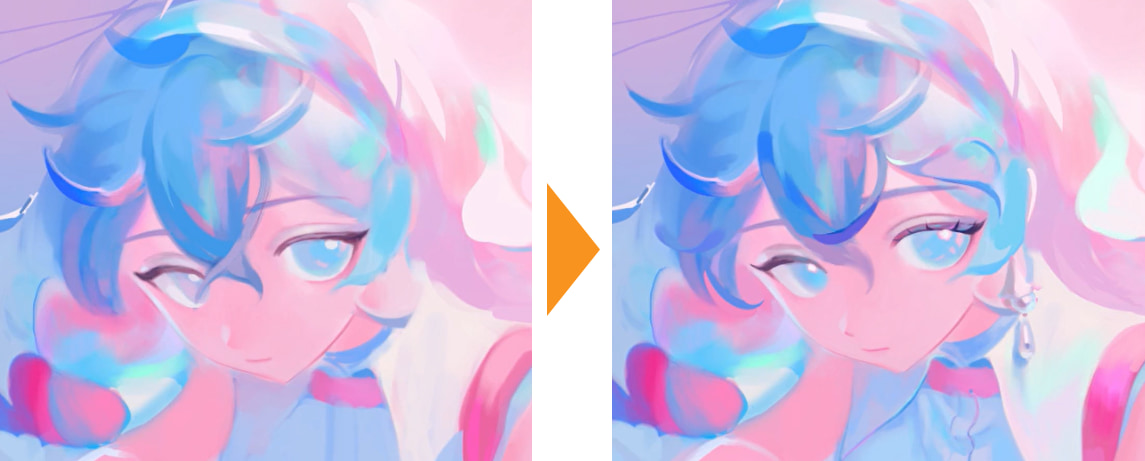
まつげやまぶたのアイメイク、さらに前髪が描き込まれて顔立ちがきらびやかになりました
ちょっと涼しい絵を描きたいなと思い、地面を水浸しにしたり、雨上がりのように傘を置いておきました。
傘はCLIP STUDIO ASSETSで配布されている「傘の3D素材」を使いました。好きな角度に調整して、キャンバスに配置しています。そのあと素材のアウトラインに沿って色を塗りました。
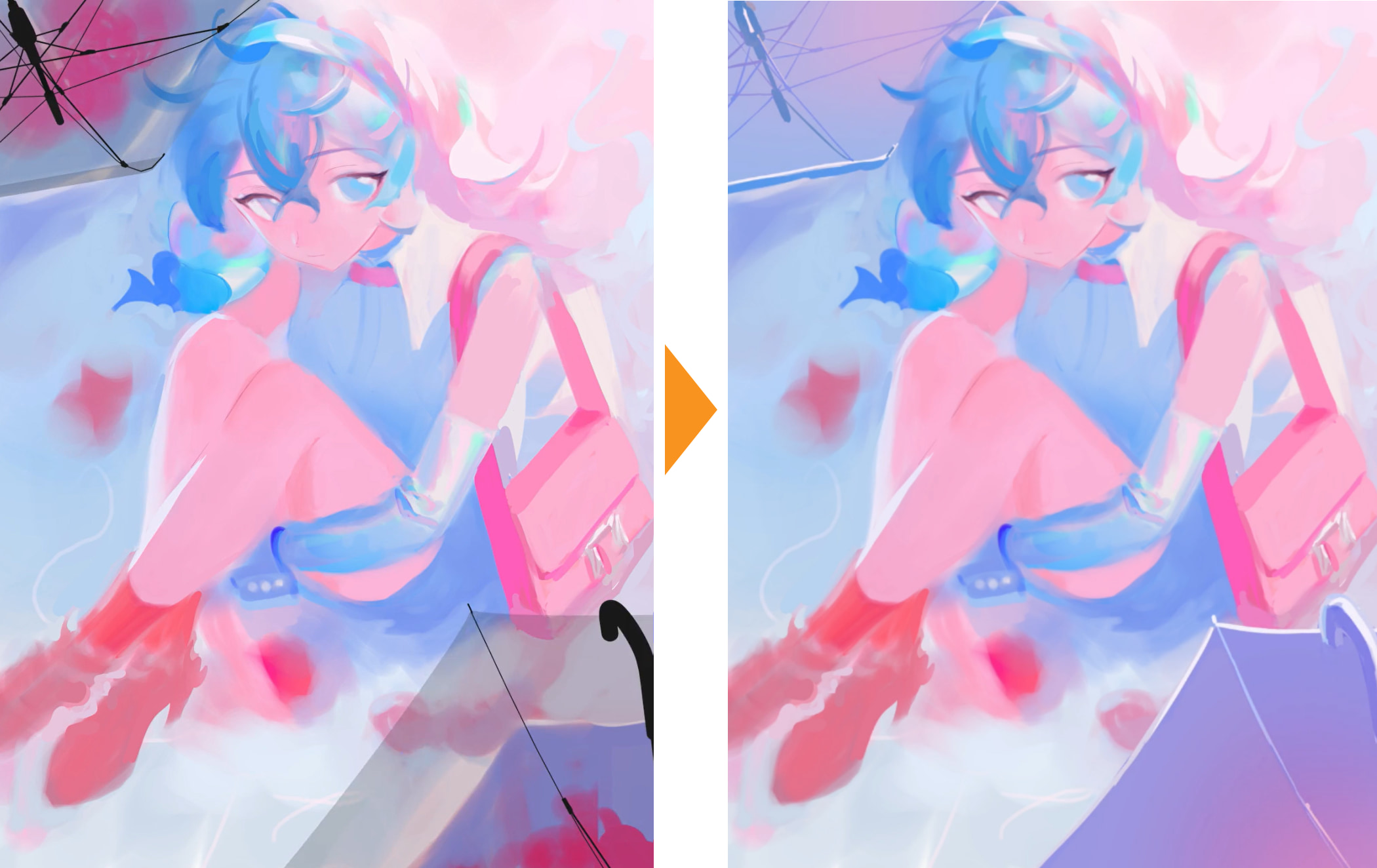
手前と奥に、水面に浮かぶ傘を大きく配置しました
そして、この衣装で大切にしたいアイテム(ピンクのバッグや赤いブーツ)の色は、固有色が分かるようにあまり差し色をしていません。
わたしはいつも絵のサブテーマとして「ファッション」を設定しているので、アイテムの色がちゃんと見えるようにするためです。
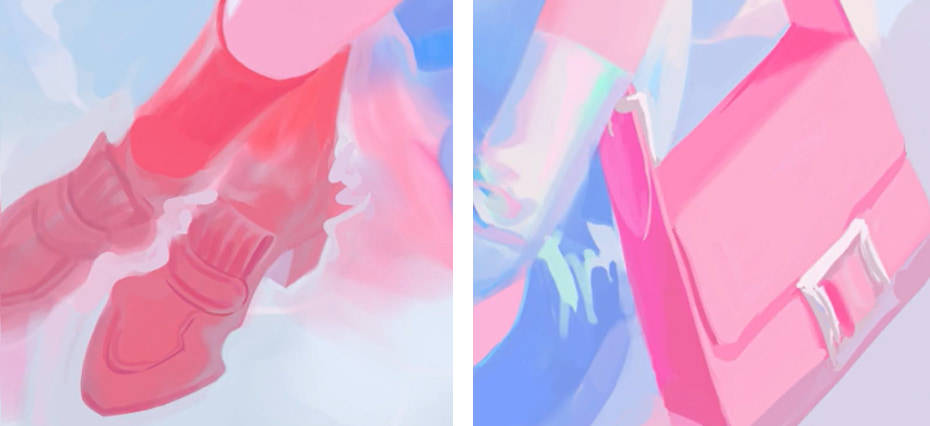
目を惹くピンクのバッグや赤いローファー。青系の差し色が入っておらず、はっきりと固有色が伝わります
バッグ・ブーツ以外の髪・目・背景、そしてワンピースには、色を混ぜて遊びを足しています。
白いワンピースは、むしろ色を混ぜるためのアイテムとして入れています。

シアン・ピンク・ライトブルーなどが混色され、透明感を保ちつつ鮮やかなワンピース
髪の毛は、光源側のアウトラインには手を入れすぎず、顔のそばにピンクの差し色をつけつつ動きをつけています。
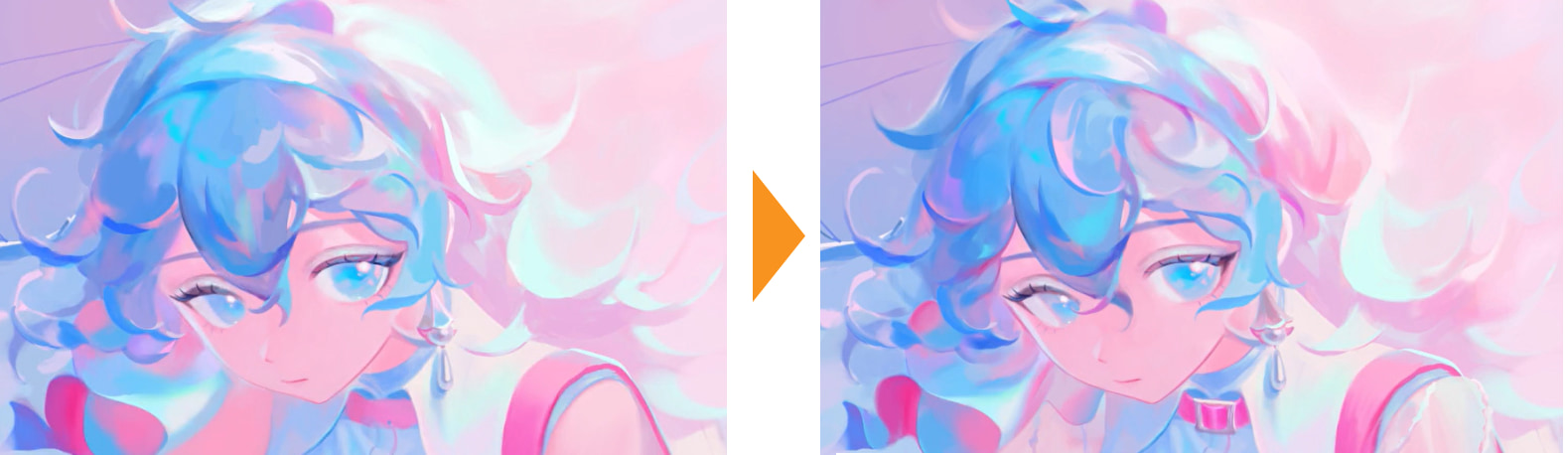
ふわふわの髪が光に透ける様子が伝わります
POINT:厚塗りの色選びについて
「絶対にこの色を混ぜないといけない」ということはありません。
あくまでわたしの気持ちです。
皆さまも自身の気持ちや、描きたい絵にもとづいて厚塗りの配色をしてみてください。
もし色の選び方が分からないという人は、たくさん写真やアートを見て、共感するものを「いいね」で保存すると良いですよ。
保存した画像を見て、自分の理想ってどれだろう?というのを考えて、実際に絵に落とし込んでみましょう。
「インプット→整理→アウトプット→吟味」のサイクルで、感覚は磨かれていくと思います。
自分が見て「これだよこれ!」みたいな感じに「気持ちいい」「快感」と感じるかで、良い配色を判断しましょう。
3.背景・小物の仕上げ
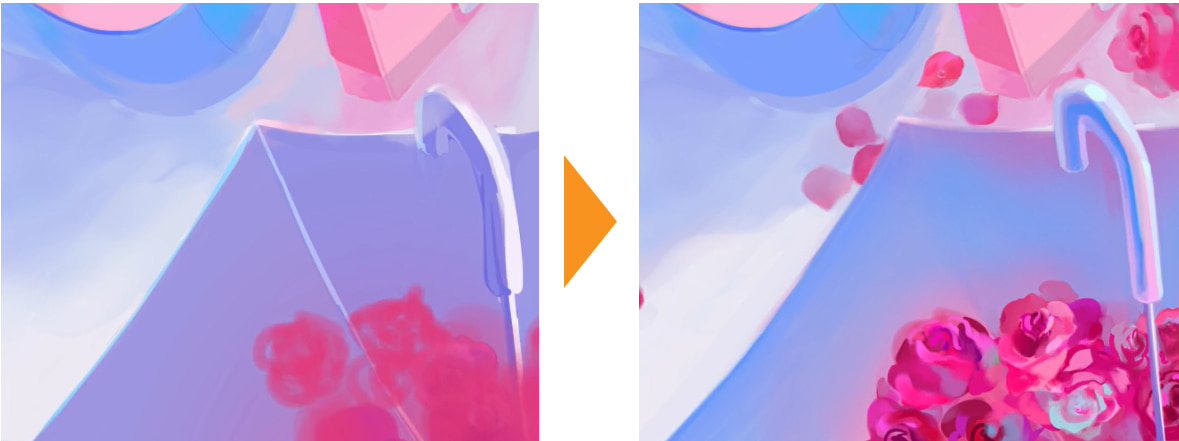
傘や水面の上に散らばる薔薇を描き込みます
傘の上や水面に、薔薇を浮かべていきます。
大まかな形を取った後、紫やシアンを使い、[ラフ丸ブラシ]と[Gペン]で描き込みます。
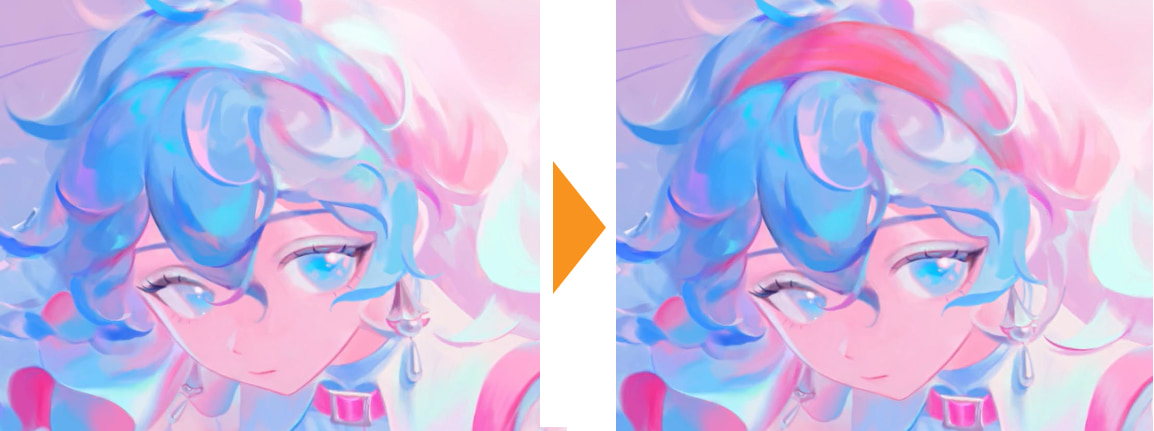
バッグに似たピンクに彩られたヘアアクセサリー
ヘアアクセサリーの色には、バッグと似たピンクを重ねて小物の統一感を演出します。
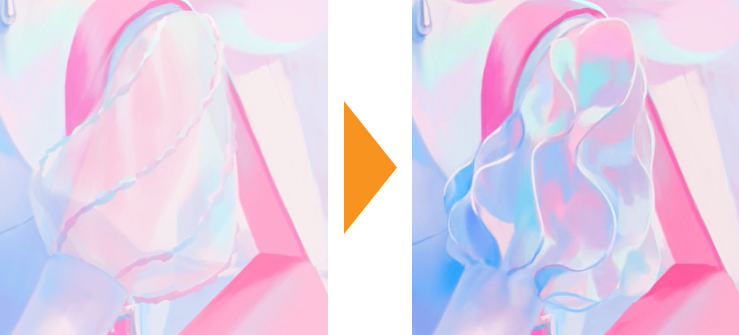
大胆なデザイン変更も、厚塗りならでは!
袖のパフスリーブはシアー素材にラインが入ったデザインでしたが、終盤で上から塗り替え、大きなフリルをあしらったデザインに変更しました。
手袋・ワンピースの色を参考に、腕にシアン・ピンクを混色しながら袖を塗ります。
フリルの端にハイライトとして白・水色を入れることで、フリルの形状を際立たせています。

いよいよ終盤。背景の調整
最後に、引きでイラスト全体を確認しながら、水面に浮かぶ薔薇の数を調整します。
左上には追加、右下に描いていた薔薇を減らすなど、バランスを見て塗っていきます。
4.完成

ピンクとブルーが印象的な儚げでかわいらしい完成図
完成しました!
固有色・差し色のメリハリがつくことで、透明感ある仕上がりとなりました。
ゆめかわいい厚塗りのキャラクターイラスト、是非チャレンジしてみてください。
絵は現実と空想を交差させることができる、魔法のような媒体のひとつでもあります。
ぜひ皆さまの中にある表現したいものを表現できるよう、たくさん見て学び、実践して判断してください。
最終的に皆さま自身が「最高!これが表現したかったんだ!」と、自分で感動しちゃうくらいの作品をつくってくださいね。
おすすめのCLIP STUDIO PAINTテクニック
今回は、CLIP STUDIO PAINTで愛用している便利な機能とその使い方を紹介します。
①サブビュー
作業スペースにこのように画像を表示できます。
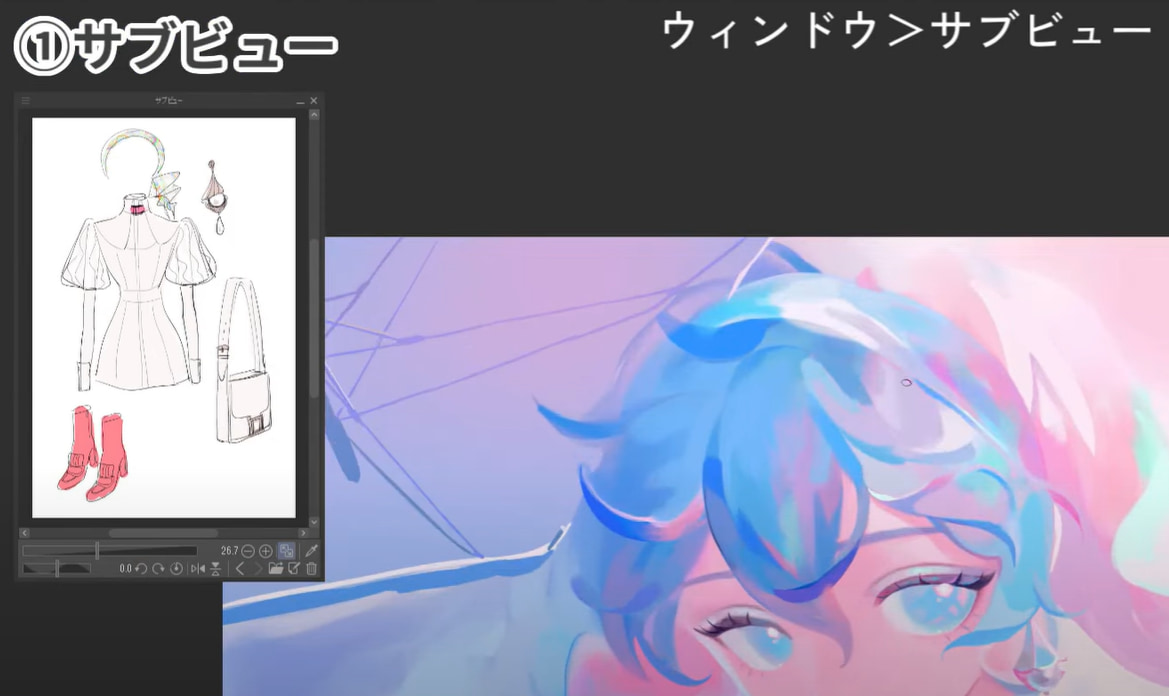
キャラクターの立ち絵や、衣装デザインなど参考になる画像を表示させることで、作業効率を上げています。
②画像素材化
今回は使いませんでしたが、便利なので紹介します。
これは先ほど紹介したASSETS素材を自分でつくるような機能です。
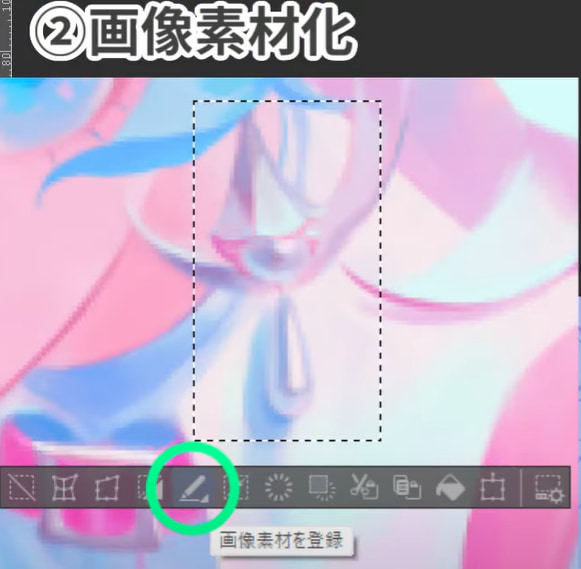
よく使うロゴやアクセサリーのモチーフを保存したり、ペンを作ったり、あとはちょっと上手く描けたけどボツになったラフの保存庫とかにしてます。
③ゆがみ
![[ゆがみ]サブツール](https://www.clipstudio.net/wp-content/uploads/2023/05/1613_020.png)
[ゆがみ]サブツールは追加されたとき、「かなりやばい!」と思った機能です。
タッチして引きずると自然に形を歪ませられます。
今まで[自由変形]ツールで対応していましたが、範囲選択しない分境目が切れないのが魅力です。
ちょっと顔の形を整えたいとき、服の柄やしわに合わせるのに重宝しそうです。
④レベル補正・トーンカーブ
[レイヤー]メニュー→[新規色調補正レイヤー]→[レベル補正][トーンカーブ]の機能は、絵の仕上げに使います。
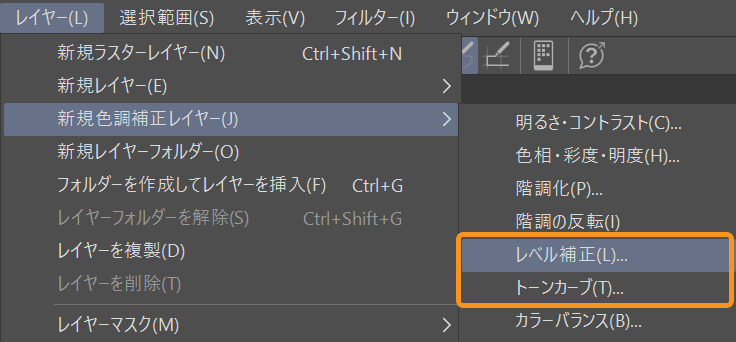
「なんか暗すぎたかな」「コントラストつけたいな」というときに、この2つの数値をいじって明暗と色味のバランスを整えます。
やり方次第では、絵の印象がガラッと変わりますよ。
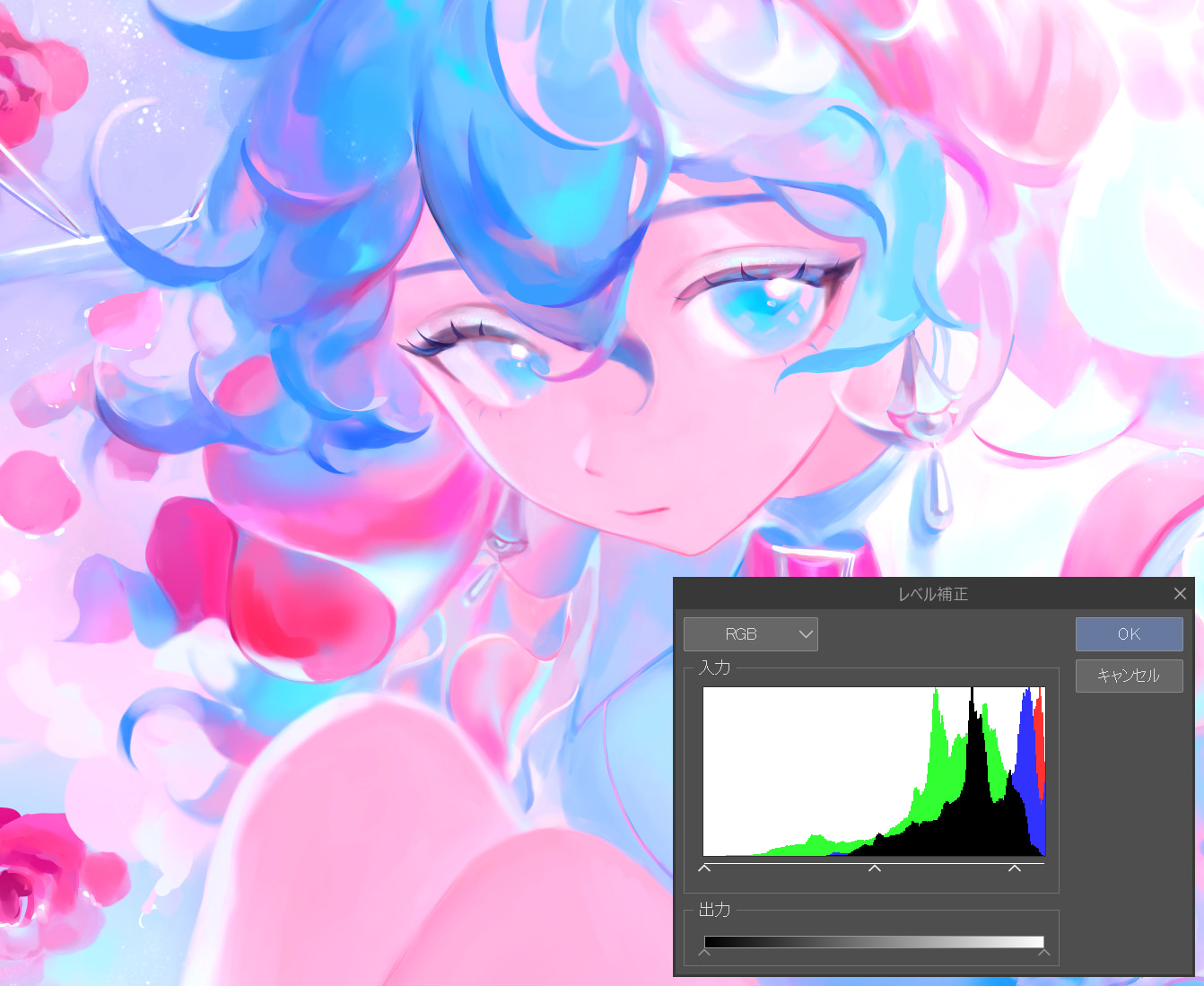
[レベル補正]は画像の明暗をグラフで調整できます
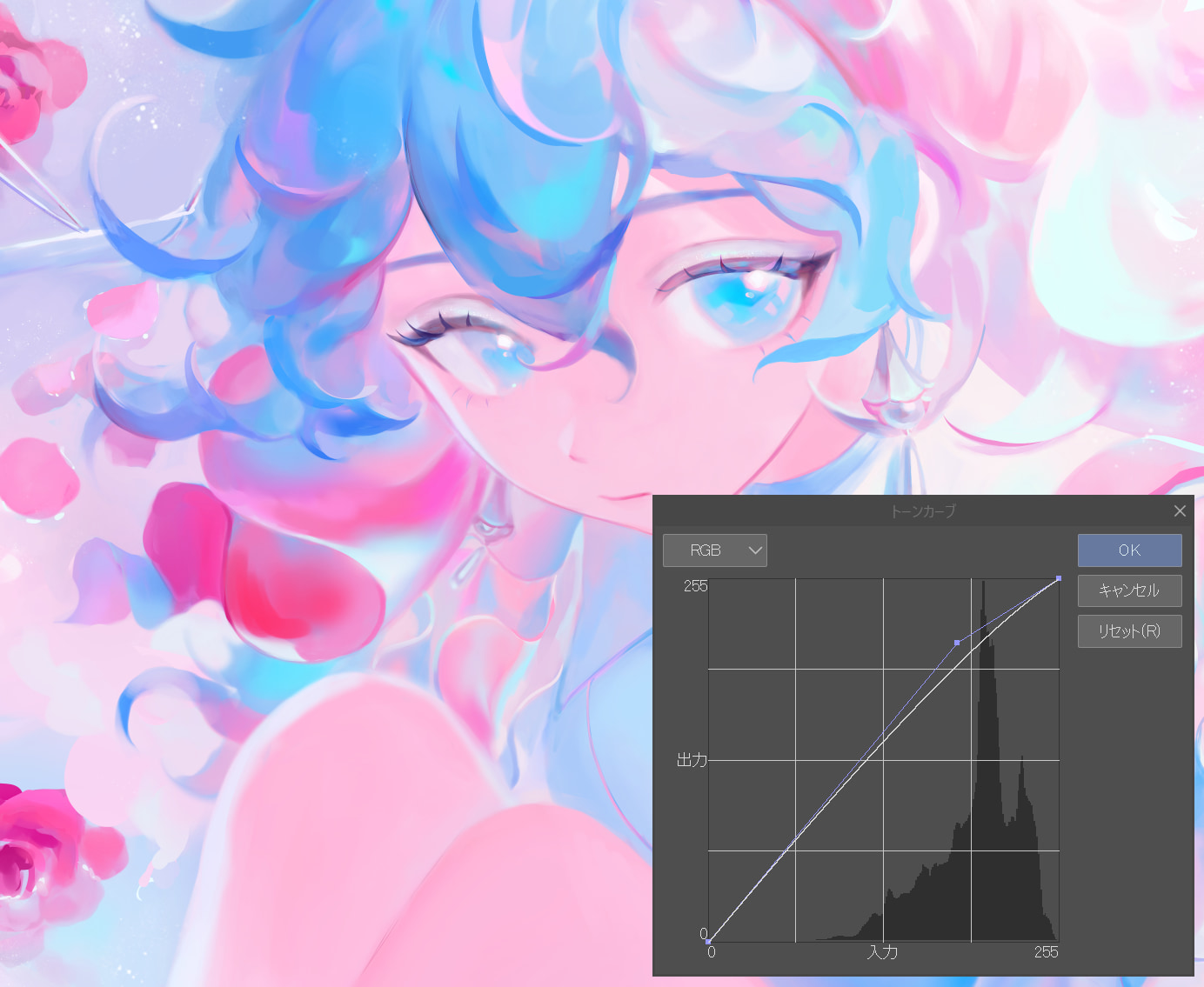
[トーンカーブ]は画像の明暗をヒストグラムで調整できます
わたしはCLIP STUDIO PAINTを9年以上使っていますが、使っている機能は氷山の一角にも満たないくらい。
もっともっとすごい技術がこのソフトにはあるので、デジタルでお絵描きを始めたいな〜と思っている人におすすめです。
無料体験版もあるので、是非使ってみてください!